- Autor Jason Gerald [email protected].
- Public 2023-12-16 11:33.
- Última modificação 2025-01-23 12:43.
Quem não conhece o Playstation? O Playstation 2 é um dos consoles de jogos mais populares do mundo. No entanto, ainda existem muitas pessoas que estão confusas sobre como conectar este console à sua TV. O motivo é que as TVs mais recentes não têm mais portas compatíveis com cabos AV do Playstation 2. Felizmente, ainda existem muitas maneiras de conectar o Playstation 2 à sua TV e você pode escolher a que melhor lhe convier.
Etapa
Parte 1 de 2: Conectando o Playstation 2
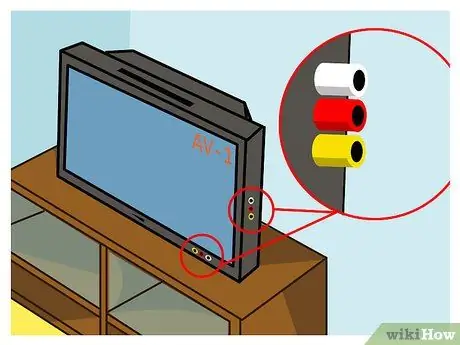
Etapa 1. Verifique a entrada em sua TV
Existem várias maneiras de conectar seu Playstation2 a uma TV ou receptor, dependendo da entrada disponível. A entrada é diferente, a qualidade da imagem é diferente. As entradas geralmente podem ser encontradas na parte traseira da TV. No entanto, também existem TVs que fornecem entrada na lateral ou frontal da TV.
- AV composto / estéreo - Esta entrada é a forma mais comum de conectar um Playstation 2 à sua TV, receptor ou VCR. O cabo composto possui três plugues, cada um colorido em amarelo (vídeo), vermelho e branco (áudio). Este cabo está incluído em todos os novos modelos de console Playstation 2. HDTVs mais recentes podem não ser mais compatíveis com esta entrada.
- Componentes / YCbCr - Esta entrada é a melhor maneira de conectar seu Playstation 2 à TV mais recente porque quase todos os tipos de TV possuem essa entrada. Esta entrada também oferece a melhor qualidade de imagem para o PS 2. O cabo componente consiste em cinco plugues: vermelho, azul e verde (vídeo) e vermelho e branco (áudio). Os cabos de componentes não estão incluídos no novo pacote de compra do Playstation 2, portanto, devem ser adquiridos separadamente. Certifique-se de que o cabo componente adquirido é compatível com o seu Playstation 2. É altamente recomendável primeiro tentar diretamente na loja antes de comprar o cabo.
- S-Video - Este tipo de entrada raramente é encontrado em TVs mais recentes. A imagem resultante é melhor do que cabos compostos, mas ainda pior do que cabos componentes. Os cabos S-Video são geralmente amarelos e têm mais pinos do que os plugues AV padrão. S-Video compatível com Playstation 2 tem um conector de vídeo amarelo e um conector de áudio vermelho e branco.
- RF - Esta entrada é a pior maneira de conectar seu Playstation 2 a uma TV ou VCR, pois a imagem resultante é muito borrada. RF é conectado à entrada coaxial da TV ou VCR (entrada para inserir uma antena ou antena parabólica). A menos que não haja outra escolha, esse método não é recomendado.

Etapa 2. Escolha o cabo certo
- Se você comprou um novo Playstation 2, o cabo composto deve ter vindo com o console. Caso contrário, você pode fazer o pedido diretamente da Sony ou pesquisar nas lojas de jogos pessoalmente ou online. Certifique-se de que o cabo pedido / comprado é compatível com o seu Playstation 2. Novamente, é recomendável tentar diretamente o cabo que será adquirido com o Playstation 2.
- O cabo de vídeo Playstation 2 é compatível com todos os modelos de Playstation 2.

Etapa 3. Coloque o Playstation 2 próximo à TV ou ao receptor
Certifique-se de colocar seu Playstation 2 em um lugar que tenha espaço suficiente. Evite colocar o console sobre ou sob outros dispositivos eletrônicos. Certifique-se de que seu console esteja próximo o suficiente da TV / receptor para que os cabos de vídeo e alimentação não se estiquem muito
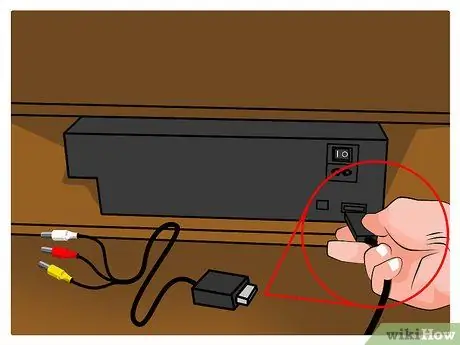
Etapa 4. Conecte o cabo de vídeo à parte traseira do Playstation 2
Todos os modelos do Playstation 2 têm a mesma porta para conectar o cabo de vídeo do Playstation 2. Para o modelo gordo do Playstation 2, fica no canto inferior direito da parte de trás do console, e para o modelo fino está no lado direito da parte de trás do o console, ao lado da conexão de alimentação e diz "MULTI-OUT AV"

Etapa 5. Conecte a outra extremidade do cabo de vídeo à TV
- Marque as entradas às quais você se conecta para facilitar a localização da entrada correta quando a TV for ligada. Combine a cor do plugue com sua entrada.
- A conexão de áudio (vermelho e branco) pode estar deslocada da entrada de vídeo na TV. Se a sua TV suporta apenas som mono, use apenas um cabo branco.
- Ao conectar os cabos de componentes, você encontrará dois fios vermelhos. Um é o cabo de vídeo e o outro é o cabo de áudio. Se o cabo estiver instalado, a ordem das cores dos plugues deve ser: vermelho, azul, verde (aparelho de vídeo), branco (aparelho de áudio).
- Se a sua TV tiver apenas entradas de cabo componente e você tiver apenas cabos compostos, ainda será possível conectar o Playstation 2 à TV. Conecte os cabos de áudio vermelho e branco como de costume, enquanto para o cabo de vídeo conecte o plugue verde à porta amarela.
- Se você estiver na Europa, precisará de um conector Euro-AV para conectar um cabo composto ao soquete SCART da TV. Este conector é fornecido com os novos consoles Playstation na Europa.

Etapa 6. Conecte o cabo de áudio digital (opcional)
Se você tiver um sistema de som surround 5.1, poderá conectar a porta de áudio de saída digital (ótica) do PS2 ao receptor usando um cabo TOSLINK. Isso só pode ser feito se você tiver o sistema de som e os equipamentos necessários. A porta de saída digital (ótica) pode ser encontrada ao lado da porta de vídeo na parte traseira do Playstation 2

Etapa 7. Conecte o cabo de alimentação do Playstation 2
- Os modelos fat e slim do Playstation 2 têm um cabo de alimentação diferente. No modelo gordo, conecte o plugue que se parece com o dorminhoco número 8 na parte de trás do Playstation 2 e, em seguida, conecte a outra extremidade na tomada. Em modelos finos, conecte o cabo de alimentação ao conector amarelo “DC IN” na parte traseira do PS2, conecte-o ao adaptador de força e, em seguida, conecte a outra extremidade a uma tomada.
- Certifique-se de que o cabo ainda esteja um pouco frouxo para que a junta não estique muito.

Etapa 8. Conecte o cabo Ethernet (opcional)
- Alguns jogos PS2 podem ser jogados online e para usá-los é necessária uma conexão com a Internet por meio de um cabo Ethernet. O PS2 slim já tem um adaptador Ethernet, mas o PS2 gordo requer um adaptador de rede adicional.
- Você não pode realizar a configuração de rede no console. É o seu jogo que gerencia a rede quando a conexão com a Internet é iniciada.
- Muitos jogos PS2 cuja função multijogador online não pode ser reproduzida porque os servidores foram fechados.
Parte 2 de 2: Jogando Playstation 2

Etapa 1. Conecte o controlador ao Playstation 2
Você pode usar o controlador Playstation 2 original (que é chamado de Dualshock 2) ou um controlador feito por outra empresa que seja compatível com o PS2. Todos os novos Playstation 2s vêm com DualShock 2. O controlador PS1 nem sempre pode ser usado para jogar PS2, mas o controlador PS1 pode ser usado para jogar jogos PS1

Etapa 2. Insira um cartão de memória (opcional)
- Você precisa de um cartão de memória para salvar o progresso do jogo. O cartão de memória original tem um tamanho de 8 MB. Você pode comprar cartões de memória pirateados com capacidades maiores, mas esses cartões são facilmente danificados. Na verdade, existem cartões de memória nativos com capacidades de 16 MB e 32 MB. Você pode salvar seus jogos sem um cartão de memória por meio de um disco rígido adicional. No entanto, você ainda precisará de um cartão de memória para instalar o software do disco rígido
- Sem um cartão de memória e HDD, você ainda pode jogar no PS2. No entanto, todo o progresso do jogo será perdido quando você mudar de jogo ou se o console for desligado.
- O slot para inserir o cartão de memória está acima do slot para inserir o controlador. Certifique-se de que a etiqueta do cartão de memória esteja voltada para cima quando for inserido.
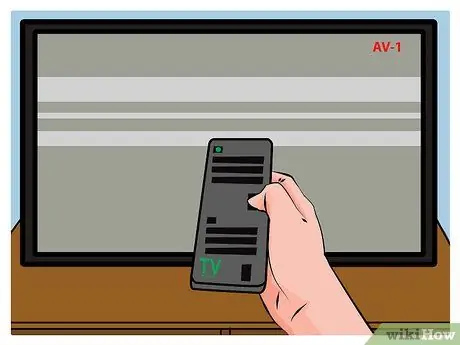
Etapa 3. Configure a TV na entrada correta
Ligue a TV e mude para a entrada conectada ao Playstation 2. Se o PS2 estiver conectado a um videocassete ou receptor, certifique-se de que o videocassete / receptor esteja na configuração correta e a TV esteja na entrada conectada ao videocassete / receptor
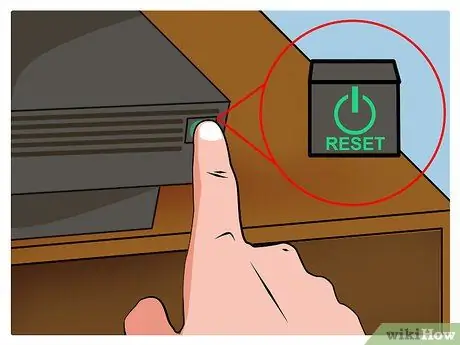
Etapa 4. Ligue o PS2
Pressione o botão "liga / desliga" na frente do Playstation 2. A luz iluminada deve estar verde e, se a TV estiver na entrada correta, o logotipo do Playstation 2 aparecerá na tela. Se nenhum jogo tiver sido inserido, você será levado ao menu do sistema PS2. Se qualquer jogo for inserido, seu jogo será iniciado automaticamente

Etapa 5. Entre no jogo
- Pressione o botão "ejetar" na frente do PS2 para ejetar a caixa do CD (modelo gordo) ou abra a tampa do CD (modelo fino). Coloque o jogo na caixa, feche a tampa do CD ou pressione o botão "ejetar" novamente.
- Não remova o CD do jogo enquanto o jogo estiver em andamento. Seu jogo pode parar antes de ser salvo primeiro.
- Tenha cuidado ao ejetar / inserir CDs de jogos. Não deixe que ele toque a superfície do CD do jogo. Isso protege o CD do jogo contra danos e arranhões, para que o jogo dure mais tempo.

Etapa 6. Inicie o jogo com o modo de varredura progressiva (apenas para componentes)
- Se o seu Playstation 2 estiver conectado com um cabo componente, você pode habilitar o modo de varredura progressiva (480p). Com este modo, você pode jogar com imagens mais nítidas, mas apenas alguns jogos suportam este modo. Pressione e segure o botão X após o logotipo do Playstation 2 aparecer ao iniciar o jogo. Se o seu jogo suportar varredura progressiva, aparecerá uma mensagem sobre como ativar o modo. Não há configuração do sistema para varredura progressiva.
- Para uma lista completa de jogos que suportam varredura progressiva, consulte esta página da Wikipedia.






